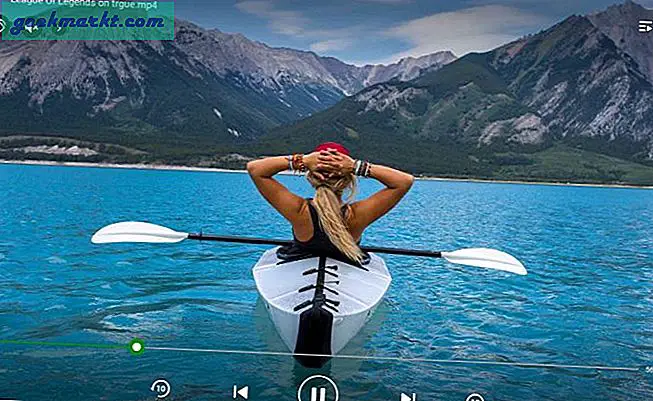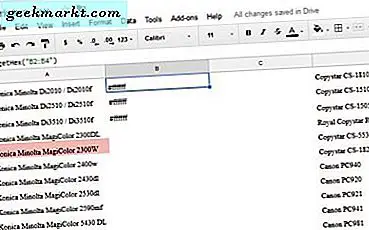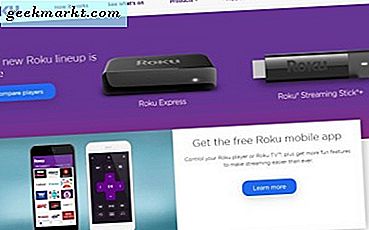Ubuntu har en skærmoptager, men det er ikke uden fejl. Hvis du ikke vidste det, hvornår du ramte Ctrl + Alt + Shift + R på tastatur, det udløser automatisk fuldskærmsoptagelse, og den samme genvej afslutter det også. Men den største advarsel er, at du ikke kan oprette et brugerdefineret skærmoptagelsesområde. Desuden kræver ændring af opløsning, bithastighed og fps at køre gennem kommandolinjen hver eneste gang. Så tilpasningerne er ret begrænsede, og jeg havde stort behov for en god skærmoptager. Og mens jeg er på det, her er en samlet liste over 6 bedste skærmoptagere til Ubuntu.
Bedste skærmoptagere til Ubuntu
1. GNOME skærmoptager
Ubuntu leveres med en indbygget skærmoptager, der udløses, når du rammer Ctrl + Shift + Alt + R. Det begynder automatisk at optage hele skærmen. Når du trykker på den samme genvejstast igen, afsluttes og gemmes screencastingen. Når du rammer genvejstasten, skal du se et optagelsesikon øverst til højre på værktøjslinjen.

Som standard afsluttes skærmoptagelsen efter 30 sekunder. Du kan dog manuelt udvide det gennem kommandolinjen ved hjælp af følgende kommando.
gsettings sæt org.gnome.settings-daemon.plugins.media-taster max-screencast-længde 60
Hvad er godt?
- Optagelse i fuld skærm
- Hurtig genvejstastadgang
Hvad er der ikke?
- Ingen optagelse i fri form eller vinduesskærm
- Manglende evne til at optage lyd
- Alle tilpasninger er permanente og skal udføres via kommandolinjen.
2. Screencastify
Hvis du bruger Chrome eller en krombaseret browser, er Screencastify en god mulighed for en hurtig screencast. Det er en kromudvidelse snarere end en dedikeret app. Da det bruger javascript, har det færre omkostninger. Screencastify giver dig mulighed for enten at optage hele skærmen, et bestemt app-vindue eller et freeform-uddrag. I modsætning til gnome-skærmoptageren lader Screencastify dig endda optage lyd fra den interne mikrofon eller en hvilken som helst ekstern kilde.
Det kan endda integrere dine webcam-optagelser i din videooptagelse. Dette er virkelig praktisk, når du skal lave en vejledning til eller fejlfinding, hvor du skal integrere dine stemme- og ansigtsskud. Derudover får du også tegneværktøjer, hvor du kan lokalisere bestemte sektioner i din skærmoptager.
Screencastify er en pæn lille app til hurtigt screencast på enhver platform. Men den eneste advarsel er, at den gratis version af appen kun giver dig mulighed for at eksportere 5 videoer. Desuden skal du opgradere til premiumvarianten, hvilket vil du $ 29 årligt.

Hvad er godt?
- Fuld skærm, vindue og fri form skærmoptagelse
- Lydoptagelse
Hvad er der ikke?
- Gratis version tillader optagelse af op til 5 videoer
Download Screencastify
3. RecApp
RecApp er en anden open source-minimal skærmoptagelsesapp. I modsætning til den indbyggede GNOME-optager lader den dig optage en del i fri form på skærmen. Derudover giver det et par muligheder for at justere billedhastighed, optagekvalitet, outputformat osv. Det giver også mulighed for at optage lyd fra apps sammen med mikrofonlyden, hvilket er en dejlig tilføjelse.

Hvad er godt?
- Fuld skærm og fri form skærmoptagelse
- Lydoptagelse fra apps og mikrofon
Hvad er der ikke?
- Ingen applikationsoptagelse
- Kan ikke ændre optagelsesopløsningen
Download RecApp
4. ffmpeg
ffmpeg er den schweiziske kniv til videoer i Linux. Næsten alle apps på denne liste kræver ffmpeg som en forudsætning for optagelse af video. Men det kan ffmpeg selv komprimere, downloadeog endda screencast-videoer. Hvis du ikke har ffmpeg, skal du bruge kommandoen nedenfor til at installere den.
sudo apt-get install ffmpeg
Brug følgende kommando til at screencast hele din skærm. Rediger opløsningen ved siden af “-s” -kontakten i henhold til din fuldskærmsopløsning. Derudover kan du også bruge forskellige codecs ud for H.264.
ffmpeg -f x11grab -s 1366x768 -i: 0,0 -r 25 -vcodec libx264 output.mkv
De mest populære videostreamingsider som YouTube, Twitch fungerer i MP4-format. Til det kan du bruge ffmpeg til at konvertere dine mkv- eller flv-optagelser til MP4-format. Et andet stærkt alternativ til ffmpeg er byzanz kommandolinjeskærmoptager. Du kan installere det direkte fra apt-store. Det har lignende funktioner sammenlignet med ffmpeg minus online video downloader.

Hvad er godt?
- Flere tilpasningsmuligheder til lydserveren, videokodecs, billedhastighed, opløsning osv
- Minimale afhængigheder
- Indbygget videokoder til at konvertere til et kompatibelt format
5. Kazam
Hvis du ikke er så fortrolig med kommandolinjen, og du bare vil have en simpel skærmoptager, der kan screencast et fritformet område på din skærm, er Kazam valget. Brugergrænsefladen er ret enkel, men intuitiv, og det er ret let at komme sammen. I modsætning til GNOME-skærmoptageren skal du bare trykke på et afkrydsningsfelt for at skifte lydoptagelse. Det understøtter lydoptagelse både fra mikrofonen såvel som højttaleren, hvilket er fantastisk, hvis du skal optage gameplays.
Kazam giver dig også mulighed for at lave en lille smule tilpasninger med billedhastigheder og videokodecs. Det understøtter RAW, Lossless JPEG, WEBM, H.264 videokodecs. Kazam er bygget til den minimalistiske bruger og folk, der bare har brug for en smule funktioner mere end GNOME's indbyggede skærmoptager.
Download kommando:
sudo apt installer kazam

Hvad er godt?
- Minimal brugergrænseflade og brugerdefineret skærmoptagelsesmulighed
- Tilpasbare billedhastigheder og videokodecs
Hvad er der ikke?
- Ingen mulighed for at ændre opløsningen, lydserveren osv
6. Enkel skærmoptager
I modsætning til navnet er Simple Screen Recorder den ideelle skærmoptager, du kan få. Det har OpenGL-optagelse, som virkelig hjælper, hvis du vil optage gameplay. Hvis du ikke vidste det, fungerer OpenGL-optagelse ved at injicere et bibliotek i selve programmet. Derfor bliver skærmen optaget, selv før den vises, hvilket fører til en meget glattere gameplayoptagelse.
Bortset fra dette får du alle andre tilpasninger som justering af opløsning, framerate, skærmoptagelsesområde osv. Enkel skærmoptager understøtter også flere lydservere som PulseAudio, Jack og ALSA. Dette er en ekstra bonus for folk, der manuelt har konfigureret apps til lavere lydforsinkelse.
Simple Screen Recorder kan være den ideelle app for de fleste mennesker. Den eneste advarsel er, at brugergrænsefladen er ret traditionel, og at du skal springe forbi 3 vinduer og flere konfigurationer for at starte en optagelse.
Download kommando:
sudo snap installerer simplescreenrecorder

Hvad er godt?
- Kan tilpasses skærmområde, opløsning og ramme
- Flere lydservere understøtter som PulseAudio, Jack og ALSA
- Oprettelse af brugerdefineret profil til at omfatte container-, video- og lydkodec til genbrug
Hvad er der ikke?
- Ingen H.265 support
- Understøtter ikke eksternt webcam
7. Vokoscreen
Vokoscreen kan betragtes som den bedre UI-version af Simple Screen Recorder med en velkategoriseret menu. Bortset fra alle de funktioner, der er inkluderet i Simple Screen Recorder, understøtter Vokoscreen desuden eksternt webcam sammen med den indbyggede. Tværtimod understøtter den ikke JACK-lydserveren, som er tilgængelig i Simple Screen Recorder.
Download kommando:
sudo apt installere vokoscreen

Hvad er godt?
- Kan tilpasses opløsning, billedhastighed, lydserver osv
- Understøtter native og eksternt webcam
- Genvejstaster for at starte / stoppe optagelse
- Understøtter flere video- og lydkodecs
Hvad er der ikke?
- Kan ikke starte flere optagelser på én gang
8. OBS Studio
OBS Studio er de mest populære open source-apps blandt videostreamere. Du kan enten optage din screencast eller direkte streame til Twitch, YouTube. Den understøtter en ekstern mikrofon med en lydserver, der kan tilpasses. Hvis du har opsat en ekstern videooptagelse, kan du også indstille den under OBS. For eksempel inkluderer spilstrømme for det meste en lille kommentar til webkameraet i bunden sammen med gameplayet. Hvis du er seriøs omkring spil, og du har et kamera og en mikrofonopsætning, skuffer OBS studio dig ikke.
Du skal installere ffmpeg som en forudsætning
Download kommando:
sudo add-apt-repository ppa: obsproject / obs-studio sudo apt-get install obs-studio

Hvad er godt?
- Evne til at introducere overgange inden for klip
- Live streaming til YouTube, Twitch, beam.tv osv
- Mulighed for at konfigurere flere lyd- og videokilder
- Indbygget lyd- og videofilter
Hvad er der ikke?
- Har en sund indlæringskurve og lidt dokumentation tilgængelig til Linux
Afsluttende ord
OBS Studio er den ideelle app, hvis du streamer videoer online. Det tager et stykke tid at vænne sig til jargongen og forstå hele softwaren, men det er værd at gøre. For et simpelt brugssagsscenarie er Kazam en god mulighed. Hvis du er en strømbruger, vil jeg anbefale at bruge Vokocscreen.
For flere problemer eller bekymringer om videostreaming og screencasting, lad mig det vide i kommentarerne nedenfor.
Læs også: Sådan castes Android-skærm på Linux